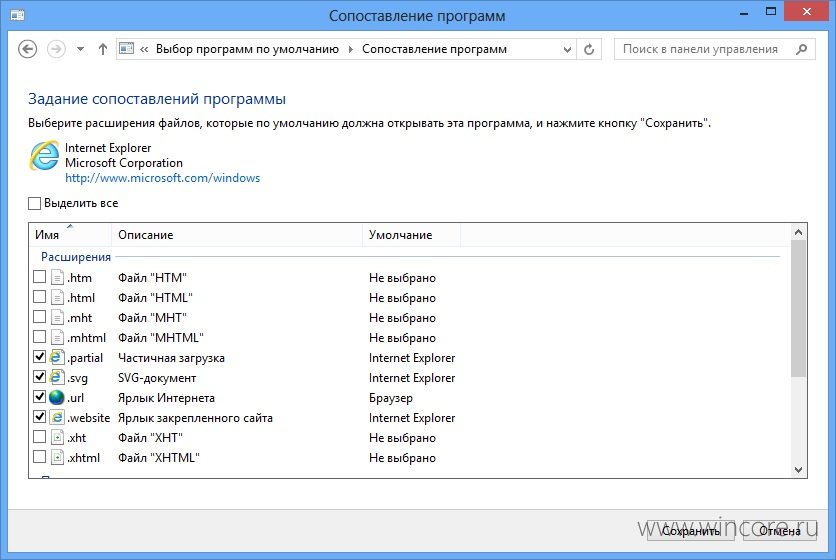Итак прогресс не стоит на месте, приходится осваивать новую ОС. С одной стороны многое напрягает с другой все таки есть интересные и удобные решения.
В этой ветке предлагаю обсуждать проблемы с которыми столкнулись в новой ОС и пути их решения. Так же можно выкладывать приложения для новой ос в виде допустимых ссылок (не забываем прочитать о правилах касающихся ссылок
http://www.tehnari.ru/772263-post2.html)
Как восстановить исчезнувшую плитку метро-версии Internet Explorer 10?
В Windows 8 как известно имеется две версии браузера IE 10: классическая и метро-приложение, по умолчанию на начальном экране размещается плитка для запуска приложения, а на панели задач классической программы. Если плитка исчезла или по клику на ней запускается классическая версия IE, для восстановления можно воспользоваться этой инструкцией.
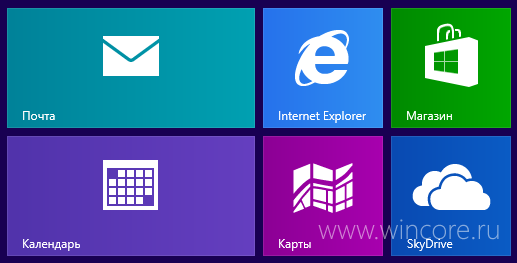
Если плитка исчезла вообще, вероятно она была просто откреплена. Для восстановления достаточно на начальном экране набрать «Internet Explorer» для вызова поиска, а затем кликнуть правой кнопкой мыши по кнопке запуска в результатах поиска и во всплывающей в нижней части экрана, панели выбрать пункт «Закрпеить на начальном экране».
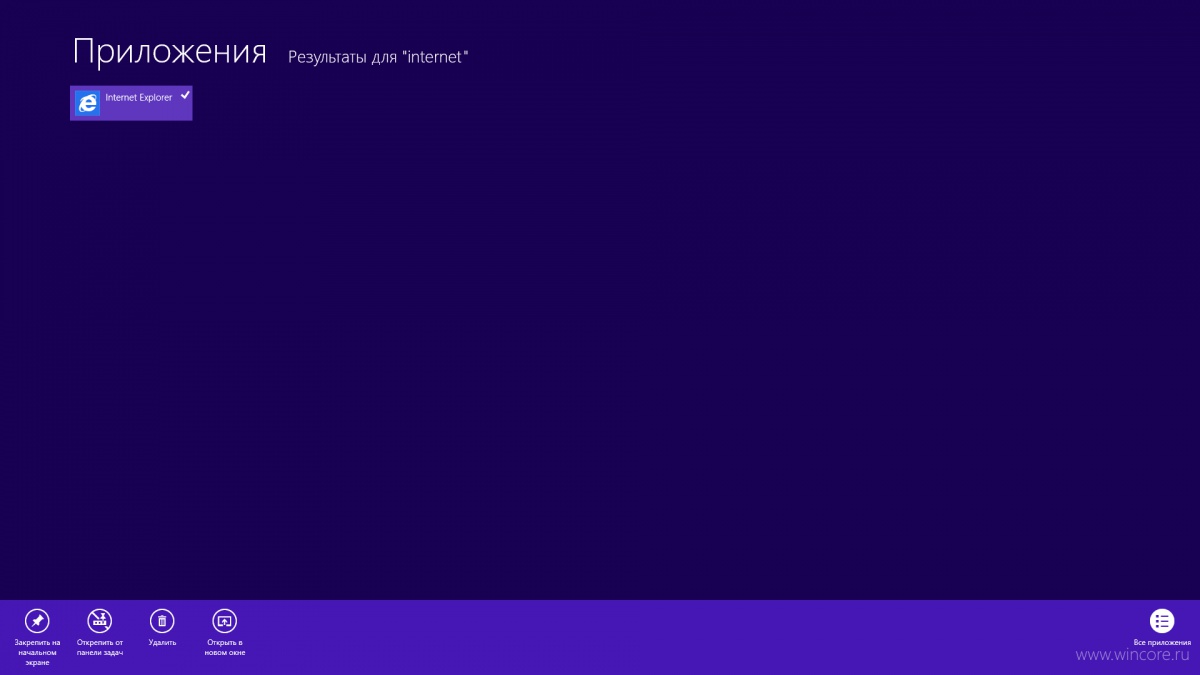
Однако если в качестве браузера по-умолчанию установить, скажем Google Chrome, плитка на начальном экране сохранится, но будет запускать только классическую версию IE. Чтобы восстановить плитку в этом случае, необходимо воспользоваться инструментом «Программы по-умолчанию», запустить который можно из панели управления или любым другим удобным способом.

В главном окне данной панели нужно выбрать пункт «Задание программ по-умолчанию», затем в списке кликнуть по пункту Internet Explorer, нажать на кнопку «Использовать эту программу по-умолчанию» и применить изменения нажатием на ОК.
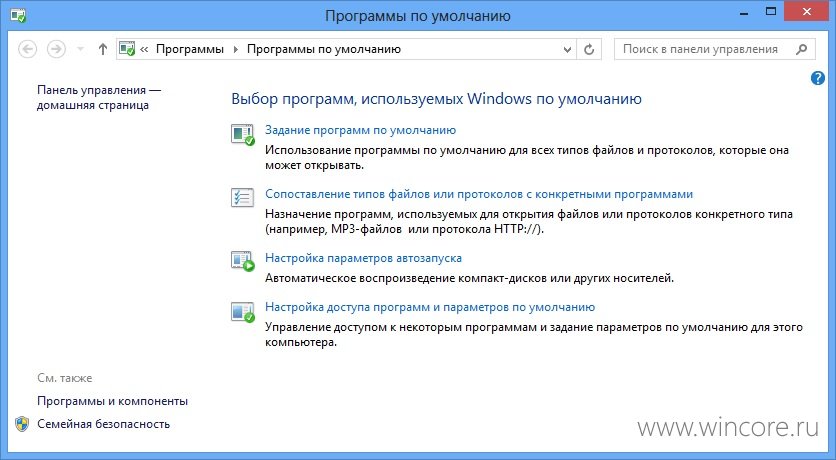
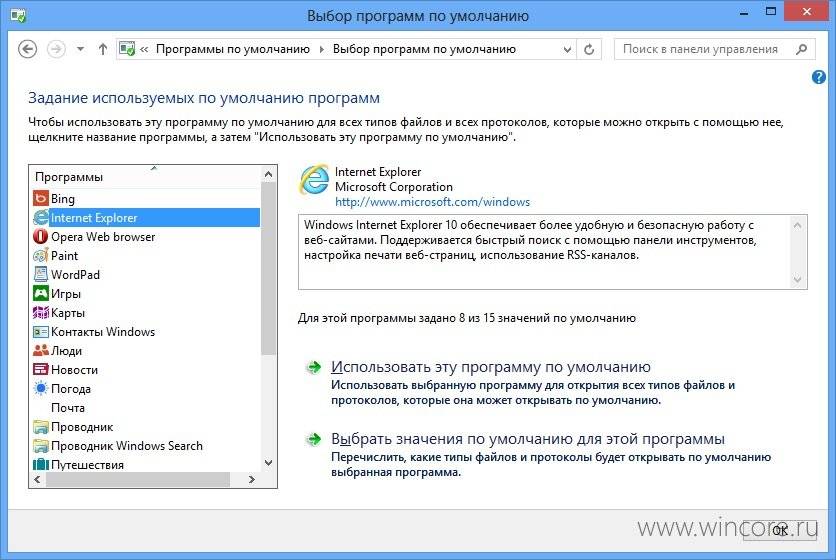
При желании там же можно выбрать и значения, используемые по-умолчанию для этого браузера.